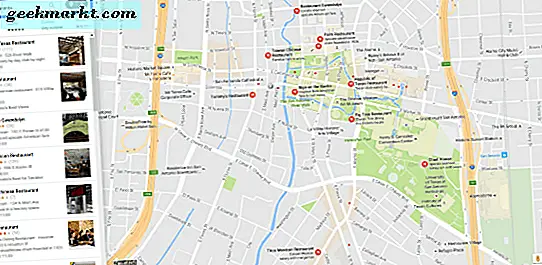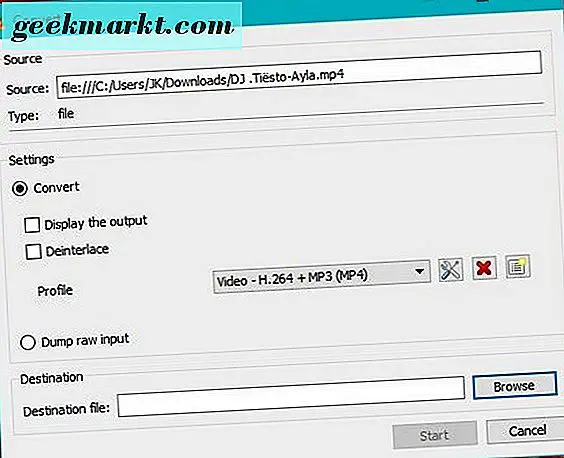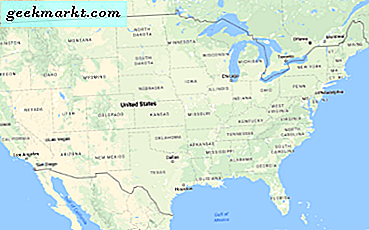
Google मानचित्र अद्भुत है। चाहे आप वहां कहीं भी अपना रास्ता खोजना चाहते हैं या वास्तव में वहां जाने के बिना शहर का पता लगाना चाहते हैं, यह एक अद्भुत संसाधन है जो मजेदार घंटों प्रदान करता है। इसका उपयोग गंभीरता से भी किया जा सकता है, लेकिन यह काफी दिलचस्प नहीं है। मैं Google मानचित्र का बहुत उपयोग करता हूं। मैंने पिरामिड, एफिल टॉवर, ग्रैंड कैन्यन, माचू पिचू और अन्य शांत स्थानों की खोज की है, जो मेरी मेज से हैं।
एरियल व्यू Google मानचित्र का एक साफ पहलू है क्योंकि यह परंपरागत मानचित्र दृश्य से इमारतों, सड़कों और हमारी छोटी दुनिया को भरने वाली सभी छोटी चीजों के वास्तविक दृश्य में स्विच करता है। ज्यादातर उपग्रहों द्वारा लिया जाता है लेकिन विशिष्ट शहरों और स्थलों के लिए विमान और ड्रोन द्वारा भी, संकल्प बहुत प्रभावशाली होता है।
यदि आप हवाई दृश्य के साथ Google मानचित्र देखना चाहते हैं, तो यहां से सर्वश्रेष्ठ लाभ कैसे प्राप्त करें।

Google मानचित्र हवाई दृश्य का प्रयोग करें
हवाई दृश्य के साथ Google मानचित्र का उपयोग करना उतना आसान है जितना आप उम्मीद करेंगे।
- Google मानचित्र पर जाएं।
- मानचित्र को किसी स्थान पर मैन्युअल रूप से खींचें या इसे खोज बॉक्स में जोड़ें और आवर्धक ग्लास आइकन दबाएं। यदि आप मोबाइल पर हैं, तो आप अपने वर्तमान स्थान का उपयोग करने के लिए कंपास आइकन पर भी क्लिक कर सकते हैं।
- मानचित्र स्क्रीन के निचले बाएं भाग में स्थित पृथ्वी बॉक्स पर क्लिक करें। नक्शा अब हवाई दृश्य में बदलना चाहिए।
- माउस व्हील या बाएं ओर + और - बटन का उपयोग करके ज़ूम इन और आउट करें। स्पर्श का उपयोग करते हुए मानचित्र को माउस या अपनी अंगुली के साथ आवश्यक खींचें।
यह अनिवार्य रूप से Google मानचित्र हवाई दृश्य का उपयोग करना है। आप नए स्थानों का पता लगाने के साथ-साथ दिशानिर्देश प्राप्त करने के लिए इन तकनीकों का उपयोग कर सकते हैं। Google मानचित्र के साथ आप कुछ साफ-सुथरे चाल भी उपयोग कर सकते हैं।
ऑफ़लाइन Google मानचित्र
ऐसे अवसर होते हैं जब आप सेल सेवा के बिना कहीं जाते हैं लेकिन फिर भी दिशा-निर्देश चाहते हैं। सौभाग्य से, आप स्थानीय रूप से उपयोग करने के लिए Google मानचित्र का एक अनुभाग डाउनलोड कर सकते हैं। ऐप के स्मार्टफ़ोन संस्करण का उपयोग करते हुए यह बहुत उपयोगी है।
सावधान रहें हालांकि नक्शा डाउनलोड करना डेटा गहन हो सकता है। औसत नक्शा 100 एमबी से अधिक हो सकता है, इसलिए यदि आप कर सकते हैं तो छोड़ने से पहले वाई-फाई का उपयोग करें।
- अपने स्मार्टफोन पर Google मानचित्र खोलें।
- ऊपरी बाईं ओर मेनू आइकन टैप करें और ऑफ़लाइन क्षेत्रों का चयन करें।
- + बटन का चयन करें, उस मानचित्र पर चुनें जहां आप डाउनलोड करना चाहते हैं और डाउनलोड टैप करें। उस क्षेत्र के आस-पास के बॉक्स को खींचकर आप जहां चुनते हैं उसे नियंत्रित करने के लिए जेस्चर का उपयोग करें।
डेटा की बात कर रहे हैं।
केवल Google मानचित्र के लिए वाई-फाई का उपयोग करें
चूंकि हमारे कई सेलफोन अनुबंधों पर डेटा कैप्स हैं, इसलिए वाई-फाई में मानचित्र डाउनलोड प्रतिबंधित करना समझ में आता है। Google हमारे आगे रास्ता है।
- अपने स्मार्टफोन पर Google मानचित्र खोलें।
- ऊपरी बाईं ओर मेनू आइकन टैप करें और सेटिंग्स का चयन करें।
- हैंडसेट को प्रतिबंधित करने के लिए केवल वाई-फाई टॉगल करें।
- आईफोन के लिए, आपको सेटिंग्स और सेलुलर तक पहुंचने और Google मानचित्र को टॉगल करने की आवश्यकता है।
अपने डेस्कटॉप के लिए अपने स्मार्टफोन पर दिशानिर्देश भेजें
बाइक द्वारा एक्सप्लोर करने के लिए नए स्थानों का चयन करते समय मैं इस सुविधा का काफी उपयोग करता हूं। मेरे डेस्कटॉप पर बड़ी स्क्रीन अन्वेषण करने के लिए खुद को बहुत अच्छी तरह से उधार देती है। मैं फिर नेविगेट करने के लिए अपने सेलफोन का उपयोग कर सकता हूं।
- अपने Google खाते में लॉग इन करें और अपने डेस्कटॉप पर Google मानचित्र खोलें।
- अपना प्रारंभ बिंदु सेट करें और दिशा-निर्देश बटन पर क्लिक करें।
- अपना अंत बिंदु चुनें और दिशानिर्देश प्राप्त करें।
- बाएं फलक में अपने फोन लिंक पर दिशानिर्देश भेजें पर क्लिक करें।
- फोन का चयन करें या आप एक ईमेल या पाठ चाहते हैं। यदि आपका फोन आपके Google खाते से पंजीकृत है, तो यह स्वचालित रूप से Google मानचित्र पर भेजा जाएगा। अन्यथा एक ईमेल या पाठ लिंक भेजा जाएगा।
चीजों को कैसे ढूंढें
Google मानचित्र भी जाने के लिए स्थानों और किसी दिए गए गंतव्य में करने के लिए बहुत ही पूरा किया जाता है। ऐसे।
- Google मानचित्र के भीतर अपना गंतव्य चुनें।
- शहर, शहर या बोरो पर क्लिक करें और बाईं ओर एक सूचना फलक दिखाई देगी।
- आस-पास का चयन करें और फिर हाइलाइट किए गए खोज बॉक्स में एक फ़िल्टर जोड़ें। उदाहरण के लिए, खाने के लिए कहीं खोजने के लिए रेस्तरां जोड़ें। प्रवेश मारा।
- उस सूचना फलक को अब आपके द्वारा हाइलाइट किए गए क्षेत्र के भीतर रेस्तरां (या जो कुछ भी) की सूची के साथ पॉप्युलेट किया जाना चाहिए।
- व्यापार लिस्टिंग तक पहुंचने और दिशा-निर्देश और अन्य जानकारी प्राप्त करने के लिए मानचित्र पर क्लिक करें।
वे Google मानचित्र के साथ कुछ ही अच्छी चीजें हैं जो आप कर सकते हैं। एक बार जब आप इसे लटका लेंगे तो अन्वेषण करने के लिए दर्जनों और युक्तियां और चालें हैं। क्या आप कोई सुझाव प्राप्त करना चाहते हैं? नीचे उनके बारे में हमें बताओ!